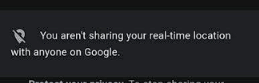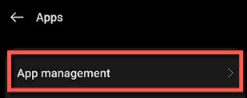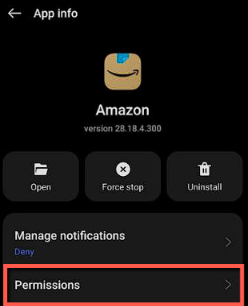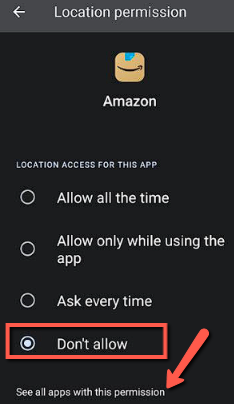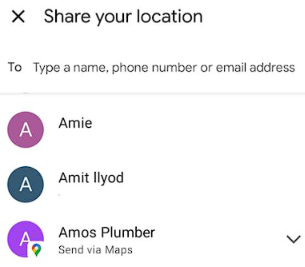Làm thế nào để ngừng chia sẻ vị trí mà không cho họ biết
Chia sẻ vị trí trong điện thoại thông minh hiện đại cho phép theo dõi theo thời gian thực, giúp định vị các thiết bị bị mất và tăng cường các dịch vụ được cá nhân hóa. Điều này rất quan trọng đối với việc điều hướng, ứng phó khẩn cấp và kết nối xã hội. Tuy nhiên, có những trường hợp mà người ta có thể phải ngừng chia sẻ vị trí của mình một cách kín đáo. Ví dụ, nếu ai đó đang cố theo dõi bạn qua điện thoại, việc tắt chia sẻ vị trí có thể là một biện pháp phòng ngừa.
Việc hạn chế chia sẻ vị trí cũng có thể giúp bảo vệ quyền riêng tư trong các hoạt động nhạy cảm. Nhìn chung, việc quản lý cài đặt chia sẻ vị trí cho phép người dùng cân bằng nhu cầu riêng tư của họ với lợi ích của việc có thể định vị khi cần thiết. Hãy cùng thảo luận về các phương pháp khả dụng có thể giúp bạn dừng chia sẻ vị trí trên iPhone và Android thiết bị. Đọc thêm ...
iToolab AnyGo là một công cụ đa năng cho phép người dùng dễ dàng thay đổi vị trí GPS của họ trên các thiết bị iOS. Công cụ này cũng cung cấp giao diện trực quan để giả mạo vị trí và mô phỏng chuyển động, nâng cao trải nghiệm kỹ thuật số của bạn.
Phương pháp để dừng chia sẻ vị trí
Sau đây là một số phương pháp tốt nhất mà tôi đã sử dụng để ngừng chia sẻ vị trí của mình.
Phương pháp 1: Sử dụng Cài đặt điện thoại
Tôi đã đề cập đến các bước dành cho iPhone và Android điện thoại thông minh riêng biệt để ngừng chia sẻ vị trí điện thoại của bạn bằng cách sử dụng cài đặt điện thoại.
iPhone
Sau đây là các bước để tắt dịch vụ định vị:
Bước 1) Đi tới Cài đặt> Quyền riêng tư> Dịch vụ Vị trí.
Bước 2) TogglTắt Dịch vụ định vị. Nó sẽ ngăn các ứng dụng truy cập vào vị trí của bạn.
Android
Thực hiện theo các bước dưới đây để ngừng chia sẻ vị trí của bạn trên Android:
Bước 1) Mở Cài đặt > Vị trí.
Bước 2) Toggle tắt Sử dụng vị trí.
Bước 3) Mở Google Maps, vào trang cá nhân của bạn và nhấn vào người mà bạn không muốn chia sẻ vị trí của mình.
Phương pháp 2: Sử dụng GPS Spoofer để thay đổi vị trí
Tôi đã thử một số công cụ của bên thứ ba tốt nhất để giả mạo vị trí thực của mình và thấy hai công cụ sau đây hiệu quả nhất:
1) iToolab AnyGo
iToolab AnyGo là một công cụ đa năng cho phép người dùng dễ dàng thay đổi vị trí GPS của họ trên các thiết bị iOS. Công cụ này lý tưởng cho trò chơi, ứng dụng xã hội và quyền riêng tư. Công cụ này cũng cung cấp giao diện trực quan để giả mạo vị trí và mô phỏng chuyển động, nâng cao trải nghiệm kỹ thuật số của bạn.
Thiết lập tuyến đường tùy chỉnh: Có
Hoạt động với các ứng dụng xã hội: Có
Giả mạo vị trí theo thời gian thực: Có
Chính sách hoàn trả: Đảm bảo hoàn tiền trong 30 ngày
Tính năng, đặc điểm:
- Giả mạo vị trí: Chỉ cần một cú nhấp chuột, tôi có thể dễ dàng thay đổi vị trí GPS của mình đến bất kỳ nơi nào trên thế giới. Nó cho phép tôi giả mạo vị trí GPS của mình cho khoảng 15 thiết bị cùng một lúc.
- Mô phỏng chuyển động: iToolab có thể tạo ra các tuyến đường tùy chỉnh để tôi mô phỏng chuyển động của mình. Nó khá hữu ích khi tôi chơi các trò chơi như Pokemon Go và khi truy cập Google Fit.
- Hỗ trợ đa thiết bị: Bạn có thể kiểm soát vị trí GPS của nhiều thiết bị iOS cùng lúc, rất phù hợp để quản lý nhiều tài khoản hoặc thiết bị cùng lúc.
- Ghi chép lịch sử: Tôi có thể lưu và quản lý các vị trí và tuyến đường đã sử dụng trước đó. Điều này cho phép truy cập nhanh để sử dụng nhiều lần mà không cần cấu hình lại.
- Giao diện thân thiện với người dùng: Giao diện trực quan đảm bảo trải nghiệm liền mạch, ngay cả đối với những người có chuyên môn hạn chế. Cho dù bạn sử dụng nó để chơi game, phương tiện truyền thông xã hội hay quyền riêng tư, iToolab AnyGo sẽ đơn giản hóa quy trình quản lý vị trí của bạn.
Quy trình từng bước
Thực hiện theo các bước sau để ngừng chia sẻ vị trí điện thoại của bạn bằng iToolab AnyGo mà không cho người khác biết:
Bước 1) đặt iToolab AnyGo trên máy tính của bạn.
Bước 2) Mở iToolab AnyGo và kết nối iPhone của bạn với máy tính qua USB.
Bước 3) Nhấp vào “Bắt đầu” trong iToolab AnyGo. Tìm kiếm và chọn vị trí giả mong muốn trên bản đồ, sau đó nhấp vào “Đi” để thay đổi vị trí iPhone của bạn.
Bước 4) Sử dụng “Tuyến đường hai điểm” hoặc “Tuyến đường nhiều điểm” để mô phỏng chuyển động nếu cần.
Bước 5) Mở ứng dụng dựa trên vị trí trên iPhone của bạn để xác nhận vị trí mới. Vị trí của bạn bây giờ sẽ xuất hiện như vị trí đã đặt trong iToolab AnyGo, có hiệu quả ngăn chặn việc chia sẻ vị trí mà không cho người khác biết.
Đảm bảo hoàn tiền trong 30 ngày
2) iMyFone AnyTo
iMyFone AnyTo GPS Location Changer Spoofer là công cụ tôi sử dụng để dễ dàng thay đổi vị trí GPS trên thiết bị iOS. Nó cũng có thể giúp tôi truy cập nội dung cụ thể theo vị trí hoặc bảo vệ quyền riêng tư của tôi. Công cụ này cho phép tôi dịch chuyển tức thời GPS của thiết bị đến bất kỳ vị trí nào, do đó ngăn chặn việc theo dõi chéo trang web trên iPhone.
Tính năng, đặc điểm:
- Chế độ nhiều điểm: Chế độ Đa điểm cho phép bạn chọn nhiều chế độ và xác định các chế độ tốc độ khác nhau để tùy chỉnh Theo dõi gps. Nó cũng bao gồm Chế độ Hai điểm giúp tôi lập kế hoạch lộ trình và thậm chí đánh dấu điểm bắt đầu và kết thúc trên bản đồ.
- phím điều khiển: Nó cho phép tôi tạo các tuyến đường tùy chỉnh và sao chép chuyển động dọc theo các con đường thực. Tính năng này nâng cao trải nghiệm của tôi khi truy cập các trò chơi AR và ứng dụng thể dục yêu cầu theo dõi vị trí của tôi.
- Khả năng tương thích: Tôi có thể kiểm soát vị trí GPS của nhiều thiết bị iOS cùng lúc. Nó hỗ trợ cả hai Android và các thiết bị iOS, bao gồm iOS 17 và Android 14.
- Ghi chép lịch sử: Ứng dụng lưu và quản lý các vị trí và tuyến đường tôi đã sử dụng trước đó. Nó cho phép tôi sử dụng các vị trí này trong các tình huống khẩn cấp từ hồ sơ lịch sử.
- Giao diện thân thiện với người dùng: Giao diện dễ quản lý đối với tôi, ngay cả khi tôi có chuyên môn kỹ thuật hạn chế. Nó đơn giản hóa việc quản lý vị trí của tôi cho trò chơi, phương tiện truyền thông xã hội và quyền riêng tư.
Quy trình từng bước
Để ngừng chia sẻ vị trí của bạn trên điện thoại bằng iMyFone AnyTo GPS Location Changer Spoofer mà không cho người khác biết, hãy làm theo các bước sau:
Bước 1) Tải về và cài đặt iMyFone AnyTo Công cụ thay đổi vị trí GPS từ trang web iMyFone AnyTo.
Bước 2) Mở phần mềm và kết nối iPhone với máy tính qua USB.
Bước 3) Nhấp vào “Bắt đầu”, chọn “Chế độ dịch chuyển tức thời”, tìm kiếm vị trí mong muốn và nhấp vào “Di chuyển”.
Bước 4) Chọn “Chế độ hai điểm” hoặc “Chế độ nhiều điểm” để mô phỏng chuyển động nếu cần.
Bước 5) Mở ứng dụng dựa trên vị trí trên iPhone của bạn để xác nhận vị trí mới. Vị trí của bạn bây giờ sẽ xuất hiện như vị trí được đặt trong iMyFone AnyTo GPS Location Changer Spoofer, có hiệu lực ngăn chặn việc chia sẻ vị trí mà không cho người khác biết.
Đảm bảo hoàn tiền trong 30 ngày
Phương pháp 3: Sử dụng Chế độ trên máy bay
Tôi đã tìm ra cách dễ dàng để ngừng chia sẻ vị trí điện thoại của mình bằng Chế độ máy bay. Hãy để tôi hướng dẫn bạn thực hiện quy trình này:
Trên iPhone
Bước 1) Nếu bạn sử dụng iPhone X hoặc phiên bản cao hơn, hãy truy cập trung tâm điều khiển từ góc trên bên phải của màn hình. Nhưng nếu bạn sử dụng phiên bản thấp hơn iPhone X, thao tác vuốt cần được thực hiện từ dưới lên.
Bước 2) Chạm vào biểu tượng Chế độ máy bay (trông giống như một chiếc máy bay). Thao tác này sẽ tắt các kết nối không dây, do đó dừng chia sẻ vị trí.
On Android
Bước 1) Chỉ cần mở bảng Cài đặt nhanh và vuốt xuống từ đầu màn hình để mở bảng Cài đặt nhanh.
Bước 2) Chạm vào biểu tượng Chế độ máy bay. Thao tác này sẽ tắt mọi kết nối không dây và dừng chia sẻ vị trí.
Xin lưu ý:
Khi bạn bật Chế độ máy bay trên điện thoại, mọi dịch vụ liên lạc sẽ bị ngắt kết nối. Các hoạt động mạng di động, chẳng hạn như Wi-Fi, truy cập internet, cuộc gọi và tin nhắn, sẽ bị dừng.
Phương pháp 4: Vô hiệu hóa quyền truy cập ứng dụng cụ thể
Để ngừng chia sẻ vị trí điện thoại của bạn bằng cách hạn chế quyền truy cập ứng dụng cụ thể, hãy làm theo các bước sau:
Trên iPhone
Quy trình 1: Thông qua Cài đặt
Bước 1) Mở cài đặt
Bước 2) Đi tới Cài đặt> Quyền riêng tư> Dịch vụ Vị trí.
Quy trình 2: Quản lý quyền truy cập ứng dụng
Bước 1) Cuộn qua danh sách ứng dụng.
Bước 2) Chạm vào ứng dụng mà bạn muốn thay đổi quyền truy cập vị trí.
Bước 3) Chọn Không bao giờ để hạn chế hoàn toàn quyền truy cập vị trí cho ứng dụng đó. Bạn cũng có thể chọn Trong khi sử dụng ứng dụng nếu bạn muốn ứng dụng chỉ truy cập vào vị trí của bạn khi ứng dụng đang mở.
On Android
Thông qua Cài đặt
Bước 1) Vào Cài đặt > Ứng dụng > Quản lý ứng dụng.
Bước 2) Truy cập vào ứng dụng thương mại điện tử hoặc ứng dụng đi làm rõ ràng sử dụng vị trí của bạn khi mở như Amazon, Uber, eBay, v.v.
Bước 3) Chọn "Không cho phép" để tự động hạn chế quyền truy cập vị trí cho ứng dụng đó hoặc chọn Chỉ cho phép khi sử dụng ứng dụng để có quyền truy cập có điều kiện. Sau đó, bạn có thể chạm vào "Xem tất cả ứng dụng có quyền này" và thay đổi cài đặt vị trí cho tất cả.
Phương pháp 5: Dừng chia sẻ vị trí với những người cụ thể
Sau đây là cách bạn có thể ngừng chia sẻ vị trí với một số người nhất định.
iPhone
Tôi sử dụng các bước sau để ngừng chia sẻ vị trí với những người cụ thể trên iPhone của mình:
Bước 1) Mở Tìm của tôi ứng dụng và chạm vào tab Mọi người.
Bước 2) Chọn liên hệ và chạm vào Dừng chia sẻ vị trí của tôi.
Android
Tôi sử dụng các bước sau để ngăn những người không mong muốn truy cập vào thông tin vị trí của tôi:
Bước 1) Mở Google Maps > Nhấn vào hình ảnh của bạn ở góc trên bên phải.
Bước 2) Chia sẻ vị trí > Chọn số điện thoại bạn muốn dừng chia sẻ vị trí của mình và nhấp vào Dừng. Ở đây, tôi đã dừng chia sẻ vị trí của mình với các liên hệ sau.
Phương pháp 6: Tắt Tìm điện thoại của tôi
Để tắt cài đặt Tìm điện thoại của tôi trên iPhone, bạn có thể sử dụng các bước dưới đây:
Bước 1) Mở Cài đặt > chạm vào ID Apple của bạn > Tìm của tôi.
Bước 2) Toggle tắt Chia sẻ vị trí của tôi.
Sau đây là các bước để tắt Tìm thiết bị của tôi trên Android điện thoại:
Bước 1) Mở Cài đặt > Bảo mật > Tìm thiết bị của tôi.
Bước 2) TogglTắt tùy chọn Tìm thiết bị của tôi.
Phương pháp 7: Điều chỉnh Chia sẻ vị trí
Sau đây là những cách để điều chỉnh chia sẻ vị trí trên iPhone hoặc Android thiết bị:
Bước 1) Mở Cài đặt > Vị trí.
Bước 2) Toggle bật hoặc tắt công tắc “Sử dụng vị trí”.
Bước 3) Chạm vào “Quyền ứng dụng” hoặc “Quyền cấp ứng dụng” để điều chỉnh ứng dụng nào có thể truy cập vị trí của bạn. Sau đó, bạn có thể đặt từng quyền như “Cho phép mọi lúc”, “Chỉ cho phép khi sử dụng ứng dụng” hoặc “Từ chối”.
Bạn cũng có thể sử dụng Google Location để điều chỉnh cài đặt vị trí
Bước 1) Vào “Nâng cao” và chạm vào “Độ chính xác của vị trí Google” để cải thiện độ chính xác của vị trí khi sử dụng Wi-Fi, Bluetooth và mạng di động.
Bước 2) Nhấn vào “Lịch sử vị trí của Google” để xem hoặc quản lý lịch sử vị trí của bạn. Bạn có thể bật hoặc tắt và quản lý các thiết bị được liên kết với tài khoản của bạn.
Sau đây là các bước để điều chỉnh chia sẻ vị trí trên iPhone bằng cài đặt quyền riêng tư:
Bước 1) Cài đặt> Quyền riêng tư> Dịch vụ Vị trí.
Bước 2) Toggle bật hoặc tắt công tắc “Dịch vụ định vị”.
Giới hạn công nghệ của việc chia sẻ vị trí
Những hạn chế về công nghệ sau đây ảnh hưởng đến độ tin cậy và hiệu quả của các dịch vụ dựa trên vị trí.
- Độ chính xác của GPS có thể bị ảnh hưởng bởi các vật cản tín hiệu như tòa nhà và điều kiện thời tiết, dẫn đến vị trí không chính xác.
- Tiêu thụ pin cũng là một vấn đề vì việc sử dụng GPS liên tục sẽ làm hao pin thiết bị nhanh chóng.
- Mối lo ngại về quyền riêng tư phát sinh từ khả năng truy cập trái phép và sử dụng sai mục đích dữ liệu vị trí.
- Ngoài ra, các vấn đề về khả năng tương thích giữa các thiết bị và nền tảng khác nhau có thể cản trở việc chia sẻ vị trí liền mạch.
Hiệu quả của ứng dụng của bên thứ ba trong việc ẩn chia sẻ vị trí
Các ứng dụng của bên thứ ba có thể giả mạo dữ liệu GPS để ẩn vị trí và đảm bảo quyền riêng tư và bảo mật cao hơn. Các ứng dụng này giúp duy trì quyền riêng tư mà không vô hiệu hóa hoàn toàn dịch vụ vị trí.
Tuy nhiên, hiệu quả của chúng thay đổi tùy thuộc vào chất lượng ứng dụng và khả năng tương thích của thiết bị. Một số ứng dụng có thể để lại dấu vết kỹ thuật số hoặc bị các dịch vụ khác phát hiện, xâm phạm quyền riêng tư.
Đôi khi, việc ẩn vị trí của bạn có thể hạn chế một số ứng dụng đạt được tiềm năng cao nhất của chúng, chẳng hạn như ứng dụng giao đồ ăn, dịch vụ taxi, nền tảng thương mại điện tử, v.v. Ngoài ra, việc sử dụng thường xuyên các thiết bị giả mạo vị trí có thể vi phạm các điều khoản dịch vụ cho một số ứng dụng.
Giữ sự riêng tư khi được tìm thấy trong trường hợp khẩn cấp
Để giữ bí mật vị trí điện thoại của bạn trong khi vẫn chủ động trong trường hợp khẩn cấp, hãy sử dụng các ứng dụng giả mạo vị trí, tắt tính năng chia sẻ vị trí cho các ứng dụng cụ thể và bật cài đặt SOS khẩn cấp.
Điều này đảm bảo quyền riêng tư mà không ảnh hưởng đến sự an toàn. Nó cho phép các dịch vụ khẩn cấp xác định vị trí của bạn trong khi vẫn ẩn vị trí theo thời gian thực của bạn khỏi người khác.
Kết luận
Để kín đáo ngừng chia sẻ vị trí của bạn, hãy tắt chia sẻ vị trí trong cài đặt thiết bị hoặc ứng dụng, sử dụng chế độ máy bay hoặc sử dụng các công cụ của bên thứ ba được thiết kế cho quyền riêng tư. Các phương pháp này tăng cường quyền riêng tư, bảo vệ thông tin cá nhân và tăng cường bảo mật mà không cảnh báo người khác.